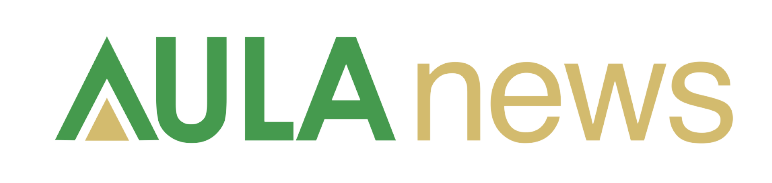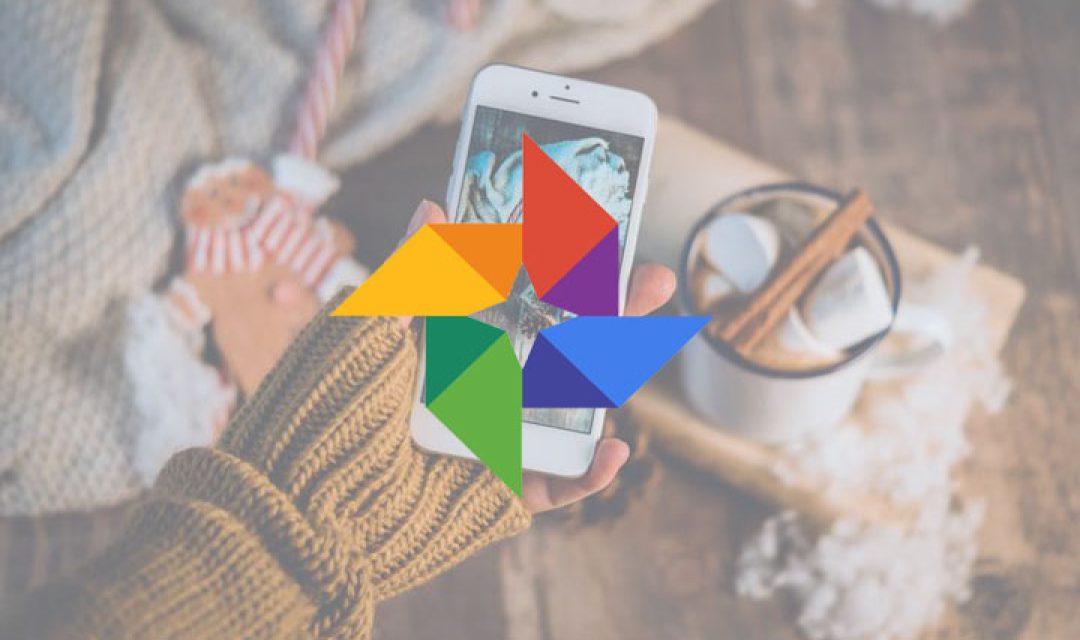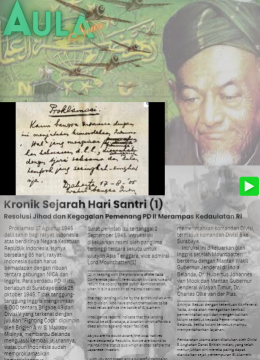Aulanews.id – Google Image (Google Foto) membantu anda untuk menyimpan semua hasil jepretan anda secara gratis. Namun, jika anda memiliki ribuan foto yang tersimpan, anda akan kesulitan dan kebingungan untuk mengelola koleksi foto anda.
Untungnya, di Google image tersedia pengaturan untuk membantu mengatur koleksi foto Anda dan membuatnya lebih mudah dikelola.
Berikut ini cara mengelola koleksi foto Anda di Google Image agar mudah Anda lebih mudah untuk mengingat semua kejadian pada saat foto tersebut disimpan.
Cara Mengelola Koleksi Foto Anda di Google Image
Dengan menggunakan Album, foto- foto lama Anda di Google akan mudah untuk dikelompokkan dan udah untuk di ingat.
Pasang Album
- Pilih gambar atau video yang ingin Anda sertakan.
– Di web, tahan Shift dan klik pada setiap item yang Anda inginkan.
– Di aplikasi seluler, tahan jari Anda pada foto sejenak, lalu ketuk item tambahan.
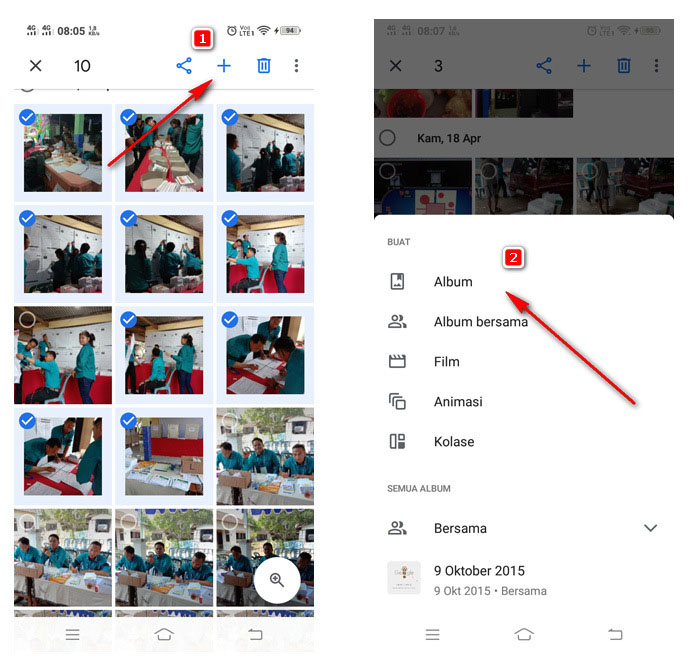
- Klik atau ketuk ikon plus di sudut kanan atas layar dan pilih “Album.”
- Beri nama album dan klik atau ketuk tanda centang biru untuk menyimpannya.
Album apa pun yang Anda buat akan muncul di tab “Album”.
Jika Anda ingin menambahkan ke album yang ada, ikuti langkah-langkah yang sama seperti di atas, temukan dan pilih album yang Anda inginkan dari daftar.
Gunakan Favorit
Cara yang efektif untuk melacak foto dan video untuk dicetak, berbagi, atau apa pun di masa depan bisa memanfaatkan sistem favorit bawaan foto dan menandainya.
- Buka gambar atau video apa pun di koleksi Anda.
- Ketuk atau klik ikon bintang berlubang di sudut kanan atas.

Semua item favorit Anda akan dikelompokkan bersama di bagian “Favorit” di bagian atas halaman “Album”.
Cari dan Urutkan
Disadari atau tidak, kecerdasan buatan Google terus-menerus mengelola koleksi foto Anda berdasarkan orang, lokasi, dan berbagai kualitas lainnya.
Untuk menjelajahi beberapa gambar koleksi Anda, Google image akan mengurutkannya untuk Anda.
- Buka tab “Album” dan lihat baris paling atas di layar.
- Pilih “Orang” (atau “Orang & Hewan Peliharaan”) untuk melihat foto dan video Anda dirinci dengan mana wajah muncul di dalamnya.
- Pilih “Tempat” untuk menjelajahi koleksi Anda berdasarkan di mana barang diambil.
- Pilih “Hal” untuk menelusuri berdasarkan tema.
Semua gambar mulai dari selfie dan tangkapan layar hingga foto liburan, jenis tempat (seperti taman, kebun binatang, dan pantai), dan jenis objek dapat dilihat di dalam gambar.